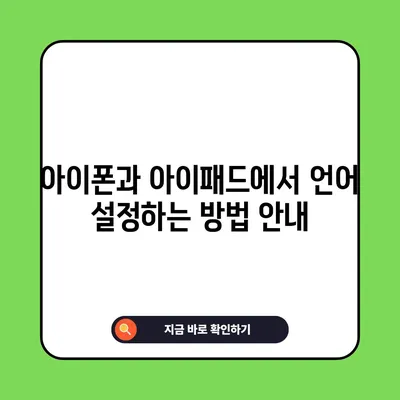아이폰 아이패드 언어 설정
아이폰 아이패드 언어 설정은 사용자가 원하는 언어로 기기를 설정하여 보다 편리한 사용 경험을 제공합니다. 특히 영어를 공부하거나 특정 언어를 습득하고 싶어하는 사용자들에게 매우 유용한 기능입니다. 하지만 처음 설정을 변경하려는 사용자들은 어디서부터 시작해야 할지 헷갈리기도 합니다. 이번 포스팅에서는 아이폰 및 아이패드에서 언어 설정을 변경하는 방법을 단계별로 자세히 설명드리겠습니다. 다양한 예제를 통해 쉽게 이해할 수 있도록 구성했습니다.
1. 아이폰 아이패드 언어 설정 – 한국어에서 영어로 변경
아이폰에서 언어 설정을 변경하는 과정은 크게 두 가지 단계로 나눌 수 있습니다. 첫 번째 단계는 기본 설정에 들어가는 것이며, 두 번째 단계는 원하는 언어를 선택하는 것입니다. 이를 통해 한국어에서 영어로 언어를 변경하는 방법을 살펴보겠습니다.
기본 설정 접근하기
- 아이폰 또는 아이패드 설정 열기: 홈 화면에서 설정 아이콘을 찾아 클릭합니다.
- 일반 선택: 설정 화면에서 일반 메뉴를 찾고 클릭합니다.
- 언어 및 지역 접근: 오른쪽 메뉴에서 언어 및 지역 옵션을 클릭하여 언어 설정 페이지로 이동합니다.
이 과정에서 주의할 점은 각 메뉴의 순서를 정확하게 따르는 것입니다. 언어 설정에 들어가기 전에 일반 메뉴를 클릭해야만 언어 및 지역 메뉴가 활성화됩니다.
언어 선택하기
이제 언어 설정 페이지에 들어왔다면 다음 단계로 넘어갑니다. 언어 선택은 매우 간단합니다.
- 아이폰 언어 선택: 아이폰 사용자라면 iPhone 언어를 클릭합니다. 아이패드를 사용하는 경우는 iPad 언어를 선택합니다.
- 영어 선택: 화면에 나열된 언어 목록에서 English를 선택합니다.
| 단계 | 설명 |
|---|---|
| 1 | 설정에서 일반 선택 |
| 2 | 언어 및 지역 클릭 |
| 3 | iPhone 언어 또는 iPad 언어 클릭 |
| 4 | English 선택 |
선택한 후에는 영어로 변경이라는 메시지가 나타납니다. 이 시점에서 계속 버튼을 클릭하면 기기가 재시작되며, 언어 설정이 영어로 변경됩니다.
2. 아이폰 아이패드 영어에서 한글로 언어 설정
이제 반대로 영어에서 한국어로 언어를 변경하는 방법을 살펴보겠습니다. 동일한 과정이지만 선택하는 언어가 달라지므로 한 번 더 알아보겠습니다.
설정 메뉴로 접근하기
먼저, 설정 메뉴로 들어가는 단계는 동일합니다.
- 설정 열기: 아이폰 또는 아이패드의 설정 아이콘을 클릭합니다.
- 일반 선택: 설정 목록에서 일반 메뉴를 선택합니다.
- 언어 및 지역 접근: 언어 및 지역 메뉴로 이동합니다.
한국어 선택하기
이제 언어를 한국어로 변경하는 절차입니다.
- 아이폰 언어 선택: iPhone 언어 또는 iPad 언어를 클릭합니다.
- 한국어 선택: 목록에서 한국어를 선택한 후 Continue 버튼을 클릭합니다.
| 단계 | 설명 |
|---|---|
| 1 | 설정에서 일반 선택 |
| 2 | 언어 및 지역 클릭 |
| 3 | iPhone 언어 또는 iPad 언어 클릭 |
| 4 | 한국어 선택 |
변경 사항을 저장하고 기기를 재시작하면, 언어 설정이 한국어로 설정됩니다. 이러한 과정은 앱 사용, 웹 서핑 및 기타 다양한 디지털 작업을 보다 편리하게 만들어 줍니다.
💡 아이폰 핫스팟 이름과 비밀번호를 쉽게 변경하는 방법을 알아보세요. 💡
결론
본 포스팅에서는 아이폰 아이패드 언어 설정을 한국어에서 영어로, 그리고 영어에서 한국어로 변경하는 방법을 자세히 살펴보았습니다. 언어 설정의 변경은 스마트폰이나 태블릿을 사용할 때 매우 중요합니다. 원하는 언어로 설정하면 언어 습득에 도움이 될 뿐 아니라, 다양한 지역에서 제공되는 서비스와 콘텐츠를 보다 원활하게 이용할 수 있습니다. 이제 여러분도 이 포스팅을 통해 아이폰과 아이패드의 언어 설정을 자유롭게 변경할 수 있을 것입니다. 글을 읽으신 후, 자신의 기기를 원하는 언어로 설정해 보세요!
아이폰 설정 메뉴 src=https://via.placeholder.com/150 title=아이폰 설정 메뉴 />
💡 아이폰 핫스팟 이름과 비밀번호, 쉽게 변경하는 방법 알아보세요. 💡
자주 묻는 질문과 답변
질문1: 언어 설정을 변경하면 모든 앱이 해당 언어로 변경되나요?
답변1: 네, 아이폰과 아이패드의 언어 설정을 변경하면 대부분의 앱에서 해당 언어로 표시됩니다.
질문2: 언어를 변경한 후 왜 기기를 재시작해야 하나요?
답변2: 언어 설정 변경 사항을 적용하기 위해서는 시스템의 설정이 재확인되어야 하므로 기기를 재시작해야 합니다.
질문3: 언어 설정이 잘못 변경되었을 때 어떻게 하나요?
답변3: 위의 단계들을 따라 같은 과정으로 원하는 언어로 다시 변경하시면 됩니다.
질문4: 추가로 언어를 설치할 수 있나요?
답변4: 네, 여러 언어를 동시에 사용할 수 있으며, 설정에서 원하는 언어를 추가로 설치할 수 있습니다.
아이폰과 아이패드에서 언어 설정하는 방법 안내
아이폰과 아이패드에서 언어 설정하는 방법 안내
아이폰과 아이패드에서 언어 설정하는 방법 안내